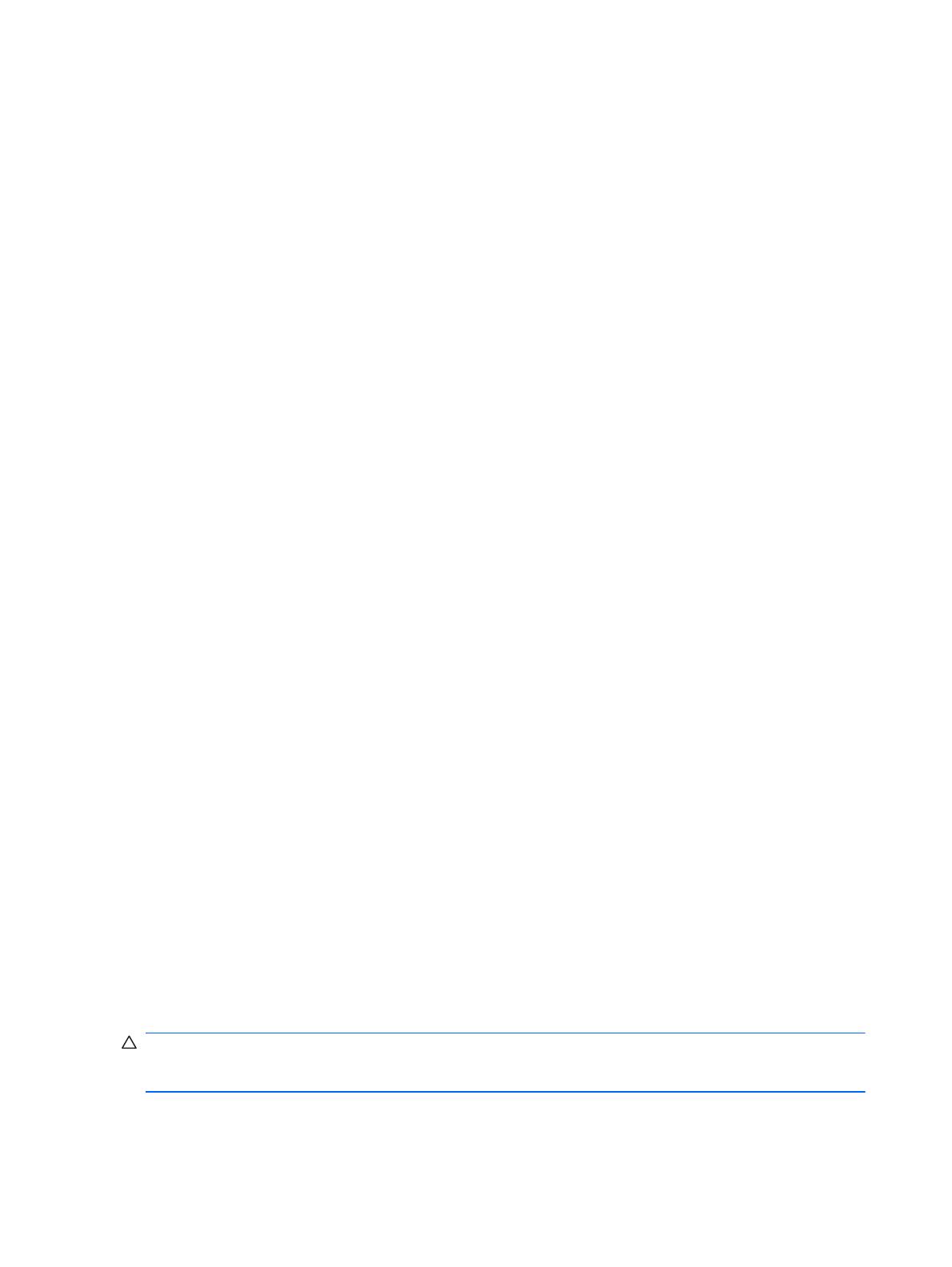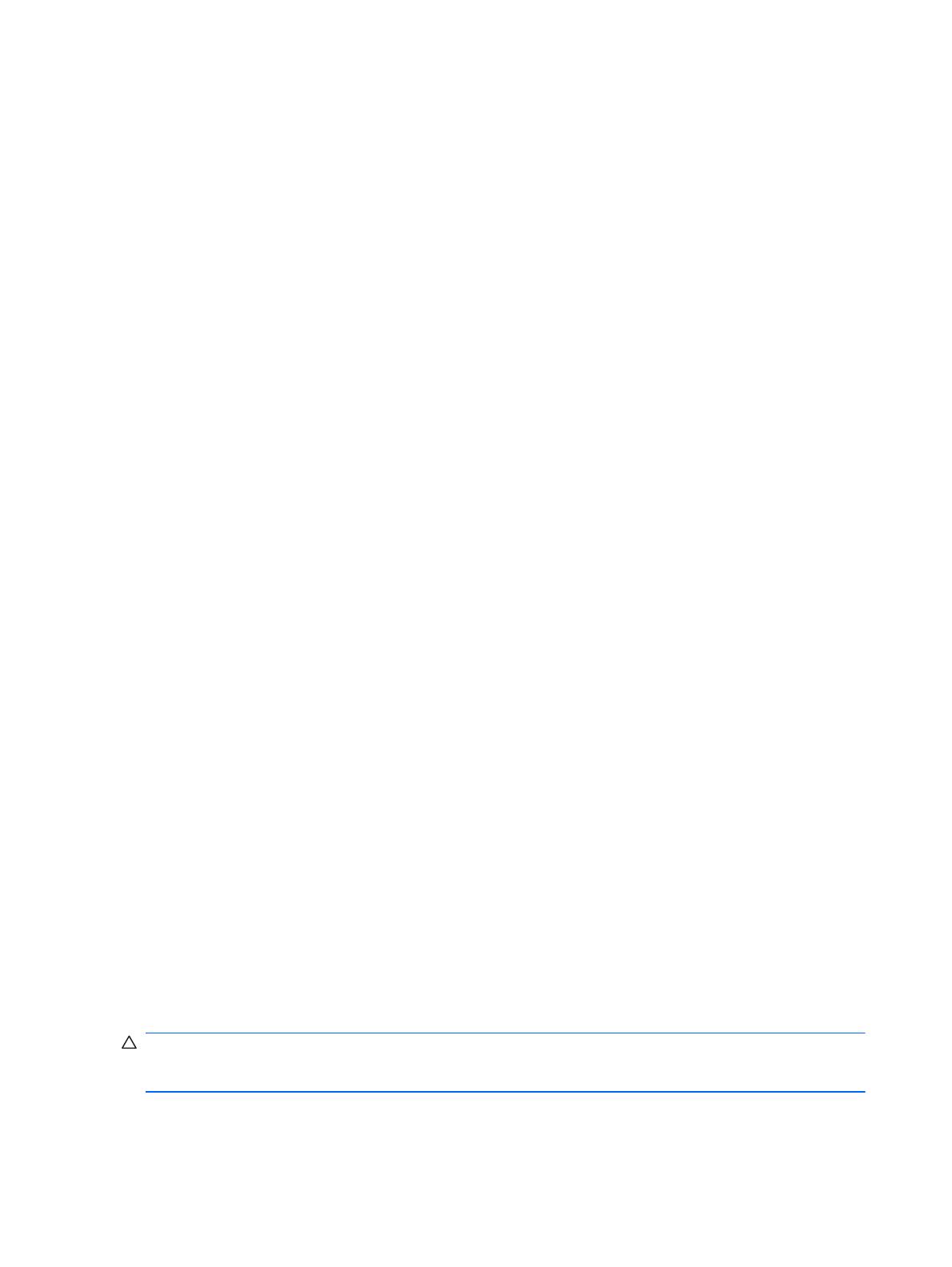
Wartungshinweise
So können Sie die Leistung des Monitors erhöhen und seine Lebensdauer verlängern:
●
Öffnen Sie nicht das Monitorgehäuse, und versuchen Sie nicht, eigenständig Reparaturen am
Gerät vorzunehmen. Passen Sie nur die Einstellungen an, die in der Bedienungsanleitung
beschrieben sind. Wenn der Monitor nicht korrekt funktioniert, heruntergefallen ist oder
beschädigt wurde, wenden Sie sich an einen von HP autorisierten Fachhändler oder
Dienstanbieter.
●
Verwenden Sie ausschließlich die Stromquellen und Anschlüsse, die für diesen Monitor geeignet
sind. Die entsprechenden Angaben finden Sie auf dem Typenschild an der Rückseite des
Monitors.
●
Achten Sie darauf, dass die Gesamtstromstärke aller an der Netzsteckdose bzw. das Kabel
angeschlossenen Geräte nicht die zulässigen Belastungsgrenzwerte der Netzsteckdose bzw.
des Kabels überschreitet. Die Stromstärke (A) der verschiedenen Geräte ist auf dem jeweiligen
Typenschild angegeben.
●
Stellen Sie den Monitor in der Nähe einer leicht zugänglichen Netzsteckdose auf. Zum Trennen
des Monitors vom Stromnetz ziehen Sie den Stecker des Netzkabels aus der Steckdose.
Fassen Sie dabei nicht am Kabel, sondern immer am Stecker an.
●
Schalten Sie den Monitor bei Nichtbenutzung aus. Sie können die Lebensdauer des Monitors
entscheidend verlängern, indem Sie ein Bildschirmschonerprogramm verwenden und den
Monitor bei Nichtbenutzung ausschalten.
●
Schlitze und Öffnungen im Gehäuse dienen der Ventilation. Diese Öffnungen dürfen nicht
versperrt oder bedeckt werden. Unter keinen Umständen dürfen Gegenstände in Schlitze oder
andere Öffnungen des Geräts gesteckt werden.
●
Der Monitor darf nicht herunterfallen oder auf eine instabile Oberfläche gestellt werden.
●
Stellen Sie keine schweren Gegenstände auf das Netzkabel. Treten Sie nicht auf das Kabel.
●
Wählen Sie für den Monitor einen gut belüfteten Standort, der weder direkter
Sonneneinstrahlung noch hohen Temperaturen oder hoher Luftfeuchtigkeit ausgesetzt ist.
●
Wenn Sie den Monitorsockel abnehmen, müssen Sie den Monitor mit der Vorderseite nach
unten auf eine weiche Oberfläche legen, um Kratzer oder andere Beschädigungen zu
vermeiden.
Reinigen des Monitors
1. Schalten Sie den Monitor und den Computer aus.
2. Ziehen Sie das Netzkabel des Monitors aus der Steckdose.
3. Säubern Sie das Monitorgehäuse mit einem sauberen, mit Wasser angefeuchteten Tuch.
4. Säubern Sie die Bildfläche mit einem antistatischen Reinigungstuch.
ACHTUNG: Verwenden Sie zum Säubern des Monitorgehäuses und der Bildfläche kein Benzol,
keine Verdünner, kein Ammoniak und keine anderen flüchtigen Substanzen. Diese Substanzen
können die Gehäuseoberfläche und die Bildfläche beschädigen.
6 Kapitel 2 Sicherheits- und Wartungshinweise